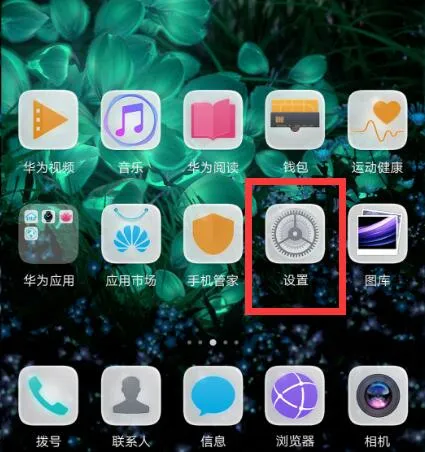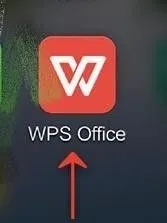1.如何在Excel中画出能体现平均值和标准差的柱形图
1. 首先将甲组的平均数、标准差数据输入在excel中,或者可以直接从原始数据计算得出。
2. 用鼠标左键将系列甲和平均数的数据选中,如下图所示。然后选择插入二维柱形图,即可得到甲乙组的平均数柱形图。
3. 然后准备添加标准差的数据,首先用鼠标双击柱形图,柱形图为被选中状态。然后选择添加图标元素—>误差线—>其他误差线选择。
4. 出现如下对话框,首先先择‘正负偏差’,然后误差量选择‘自定义’,点击‘指定值’。5. 在选择指定值的‘正、负值’时均选择标准差即图片中的'6.5'。
6.最后点击‘确定’。得到包含平均数、标准差的柱形图。
2.如何用excel做有平均值和标准差的折线图
、首先打开一个需要把平均值和标准差同时体现出来的excel表格,查看需要分析的数据。
2、在第一列数据的下方任选一格输入“=AVERAGE()”,然后用鼠标左键将光标移至括号之间。3、然后点击键盘回车按钮,excel便自动求出第一列的平均值。
4、按照同样方法分别求出其他列的平均值。5、点击菜单栏“插入”选项,新建“柱形图”,在“二维柱形图”中选择第一个。
6、在空白图表区域任意位置鼠标右键单击,在弹出的下拉菜单中选择“选择数据”。7、在弹出的“选择数据源”对话框中,进行“添加”数据。
8、在“编辑数据系列”对话框中,在“系列名称”下方的文本框内输入“平均值比较”。9、点击“系列值”,将所求出的那一行平均值框选。
10、然后再点击“编辑数据系列”按钮,在弹出的“选择数据源”对话框中单击“确定”。11、这样,就可以看到各列数据平均值比较的柱状图就绘制好了。
平均值用公式Average可以实现,输入公式=average(数值区域),括号里的为你需要求平均值的数值区域标准差用公式stdevp可以实现,同AVERAGE用法1计算如图数据的平均值和标准差,点击B9单元格,然后插入--公式--插入函数2选择average函数,点击数值1后面的带有箭头的按钮,如图3按鼠标左键拖动b1到b8,然后点击如图红色箭头所指按钮,点击确定,即得出平均值4点击B10单元格,然后选择插入--公式--插入函数,选择sum函数,拖动选择b1到b8数据5确定后即可得到数据之和6插入其他函数和此种方法基本相同,只是选择的函数不一样。
3.WPS的表格软件做柱状图如何加标准差,急
误差线-自定义
+和-分别连接单元格
这个是最简单的做法
=============================
1、在excel不同区域,分别输入均数和标准差;
2、插入-图表-柱形图-下一步-(红色箭头)-(鼠标选均数,注意把ABC,1d、2d、3d..都选上)-(红色箭头)-下一步-下一步-完成。
3、双击某个柱子-误差线Y、正偏差、自定义-(红色箭头)-鼠标选取标准差-(红色箭头)-确定。如此反复,每个柱子的误差线都出来了。
4.wps excel柱状图上加标准差,求解答wps excel柱状图上加标准差,求
由于你的工作表数据结构限制,需分三次完成图表的基础数据的添加,然后通过指定数据系列的坐标轴变更,完成标准差数据图例的修正。
步骤:
1、选中第一组平均值数据区,按住“Ctrl”键,继续添加选中第二三组平均值数据区;
2、插入“图表”-“柱状图”-》系列--》添加--》将“值”指向第一组“标准差”;以此类推添加第二三组的“标准差”--》完成
3、将鼠标指向Y坐标轴--》右键菜单--》坐标轴格式--》刻度--》将最大值修改为比标准差中最大值略大的数
4、鼠标指向第一组“标准差”数据组--》右键菜单-》系列数据格式--》坐标轴--》改选为“次坐标轴”,确定,以此类推完成第二三组“标准差”对应坐标轴设置;
5、参考第三步,将主Y坐标轴刻度中,勾选“最大值”;
6、参考第五步,将右侧次Y坐标轴刻度中,最大值修改为恰当数值,确定并退出设置。
5.怎样做带标准差的柱状图
1、首先整理数据信息,成如下格式,然后将对均值分组,做成条形图。
2、将鼠标点在图标上就会出现 “图表元素”,然后勾选“误差项”。
3、分别点击图中1,2,然后选中“自定义”。
4、之后点击“指定值”,自定义错误栏选,选中标准差数据,单击“确定”即可。
5、在圈出的地方修改标准差的显示,可单边显示,也可双边显示。
6、最后点击‘确定’。得到包含平均数、标准差的柱形图。